RCMS는 분기별로 연구비 상시점검을 실시합니다.
연구책임자에게 상시점검 실시 안내와 결과에 대한 메일이 시스템에서 자동으로 오는데요.
점검이란 말과 결과의 미흡 건 수 및 금액을 보고 담당자들이 당황하는 일이 많습니다.
연구비 상시점검 대응
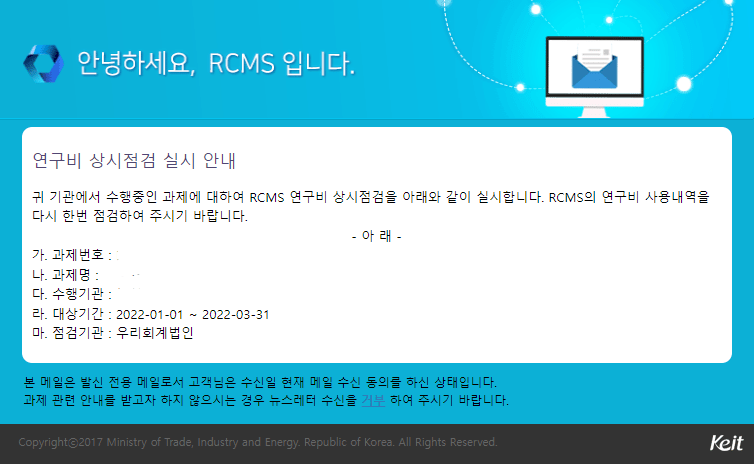
- 위 그림과 같은 상시점검 안내 메일을 받으셨으면 연구비 증빙을 업로드 하면 됩니다.
- 평소에 잘 등록한 경우라면 따로 신경쓸 필요가 없습니다.
- 만약 마지막에 몰아서 증빙을 올리는 경우라면 결과가 아래 그림처럼 미흡으로 뜰겁니다.
- 보통 인건비 증빙과 용역 결과물 증빙은 최종 정산 시 한꺼번에 업로드하게 되므로 미흡으로 뜨게 될 것입니다.
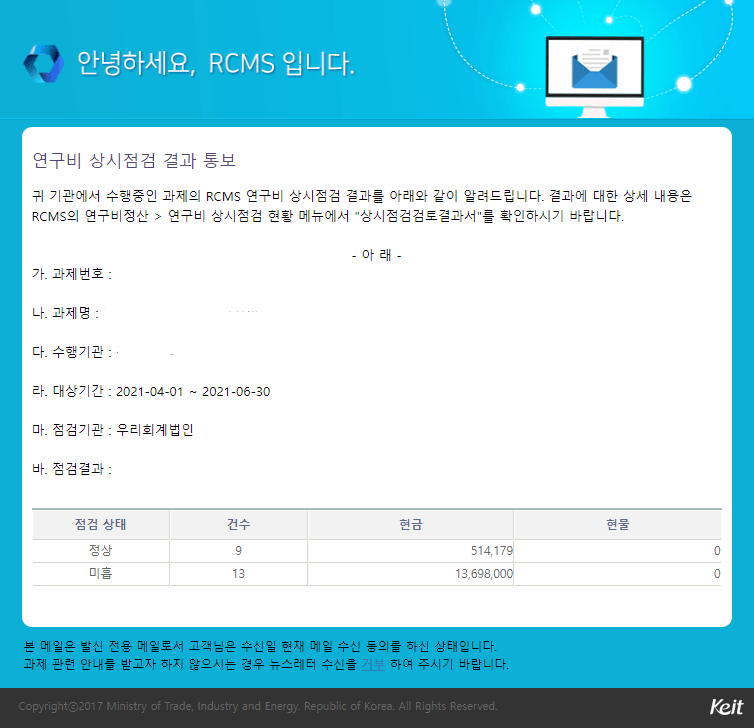
상시점검 결과 확인 및 보완
연구비 정산 -> 연구비상시점검
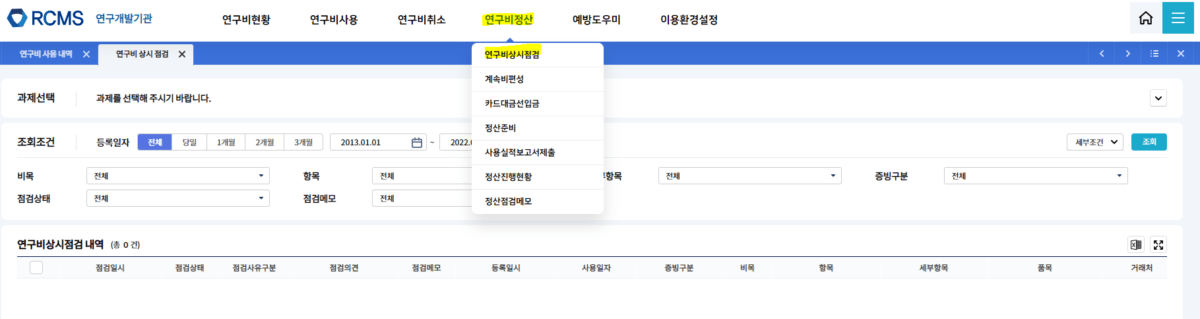
- 과제를 선택하고 조회를 클릭하면 상시점검 결과를 볼 수 있습니다.
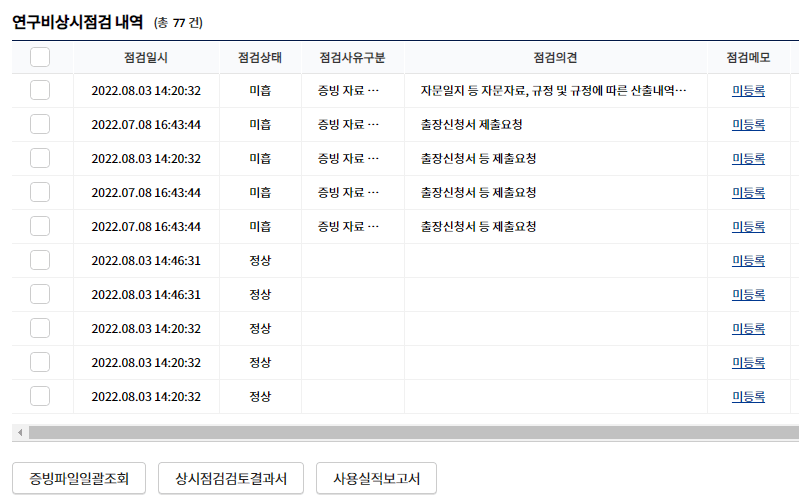
- 점검상태
미흡 : 점검 의견을 확인하여 증빙을 수정, 추가하면 됩니다.
정상 : 증빙이 충분한 상태입니다. 정상으로 뜬 사용 내역은 최종 정산 시에 추가 증빙을 첨부할 필요가 없습니다.
* 인건비의 경우엔 거의 항상 미흡으로 뜹니다. (4대보험 가입자 명부 등 추가 서류의 문제) - 상시 점검이 미흡으로 떠있다고 걱정하지 마시고 최종 정산까지 점검의견을 참고하여 증빙을 잘 준비하면 됩니다.
- 상시점검검토결과서를 클릭하면 상시점검 담당자 이름과 전화번호가 나와있으니 문의해보셔도 됩니다.
상시점검 보완
어떤 증빙이 부족한지, 무엇을 더 준비해야하는지 확인했으니 증빙을 수정, 추가해 봅시다.
연구비 현황 -> 연구비 사용내역 -> 과제 선택 후 조회 클릭
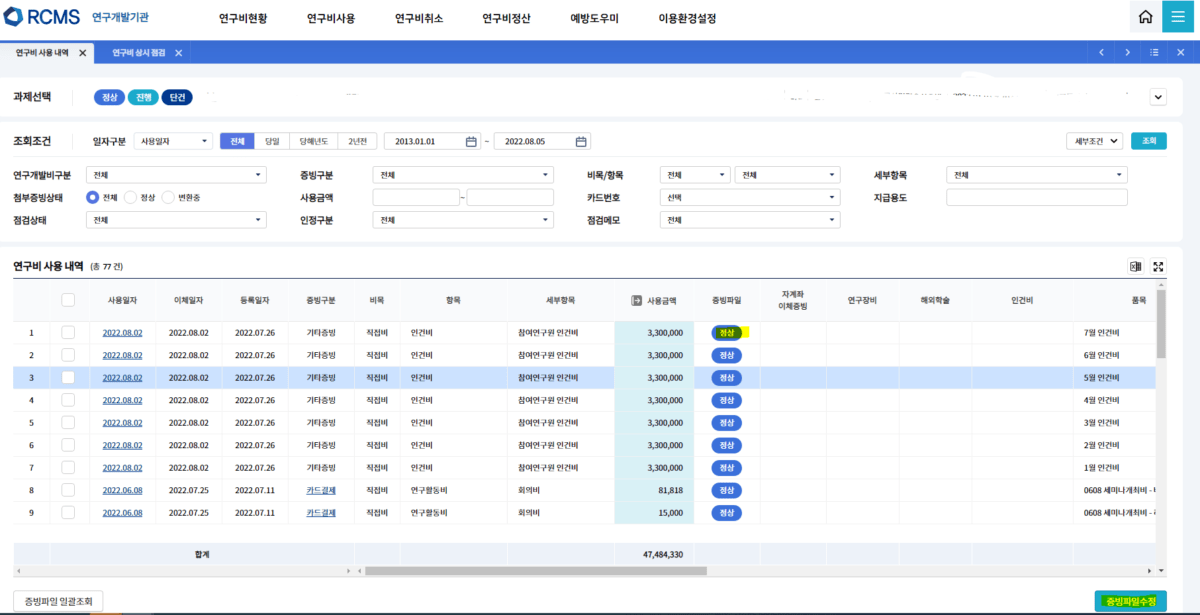
- 증빙파일에 정상을 클릭하거나 수정하려는 항목을 체크하고 증빙파일 수정 클릭
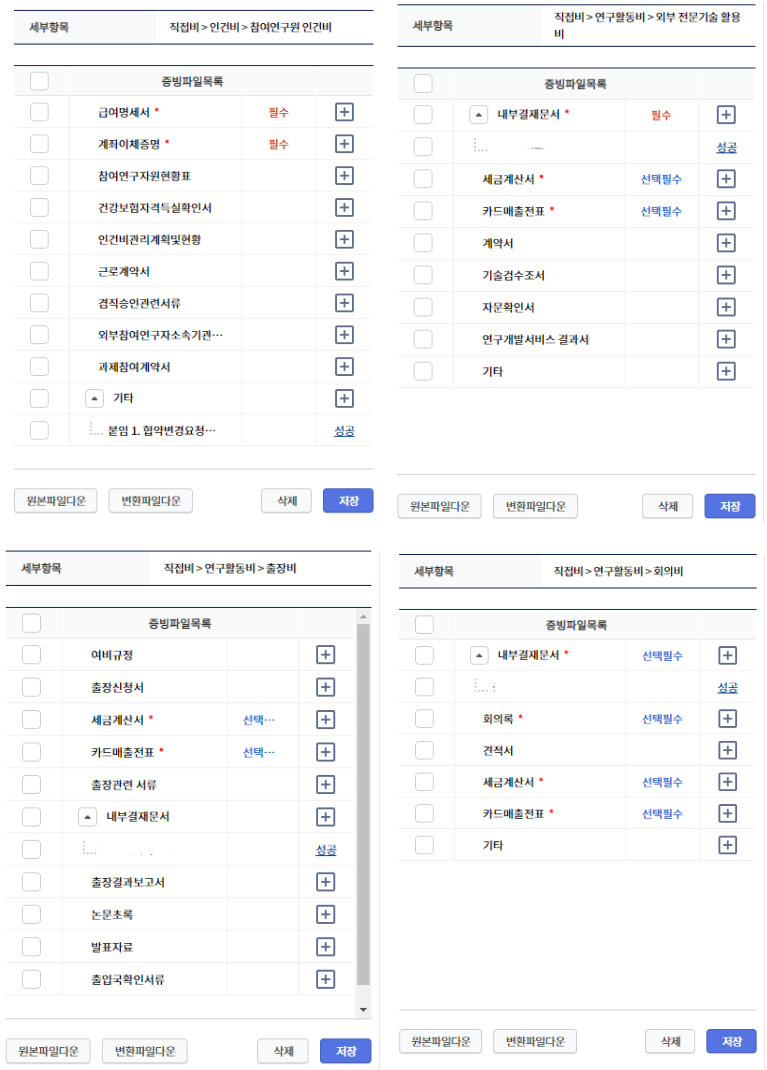
- RCMS는 리뉴얼 후 어떤 증빙이 필요한지 잘 정리되어 있습니다.
- 너무 많아서 오히려 더 어려움이 느껴지기도 하는데요.
- *이 있다고 꼭 모두 다 필요한 것은 아닙니다.
- 필수 증빙을 확인하고 해당 내용에 맞게 업로드하면 됩니다. 파일 1개로 뭉쳐서 올려도 아직까진 괜찮습니다.
- 항목에 맞에 수정, 추가하고 저장 클릭
- 최종 정산 시 증빙보완도 동일하게 하시면 됩니다.
사업비 세목 선택 가이드 및 증빙자료
이용가이드 -> 이용정보 -> 항목별 증빙 정보
(https://www.rcms.go.kr/index.do#PAGE=12440)






